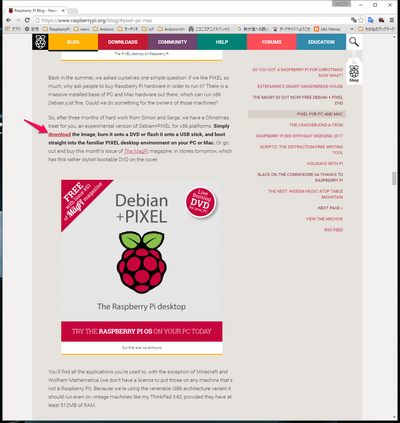x86 Raspberry Pi Jessie にnode-REDをインストール (1)
■x86 Raspberry Pi Jessieのセットアップ
Raspberry Piの利用できるOSの中で、多くの人に使われているのがLinuxのDebianベースのJessieです。2016年12月16日に、現在中古で安価に入手できるCore Duoの古いパソコンでも動くx86 Raspberry Pi Jessieが用意されました。Raspberry PiのARMボードのようにGPIOをアクスすることはできませんが、使い勝手のほとんどは同じです。
●ダウンロードとインストール
8Gバイト以上のSDメモリとカードリーダ、もしくはUSBメモリを用意します。
下記のブログ・ページにあるdownloadをクリックして、isoファイルを入手します。
PIXEL FOR PC AND MAC
Simplydownload the image, burn it onto a DVD or flash it onto a USB stick, and boot straight into the familiar PIXEL desktop environment on your PC or Mac.
ダウンロードし解凍(展開)した2016-12-13-pixel-x86-jessie.isoをWin32 DiskImagerを使って、USBメモリに書き込みます。拡張子isoのファイルは、WindowsのOSなどをインストールするときに使われるDVDなどのように、OS本体にブート・コードなども含んでいます。
USBメモリをPC本体に差し込み、電源を入れます。BIOSの設定で、多くのマシンではハードディスクよりCD-ROMプレーヤなどを優先して読みに行く設定になっていると思います。その場合、x86 Raspberry Pi が自動的に立ち上がります。本体のハードディスクは何も影響を受けません。
もし、Windowsが立ち上がってしまうようだったら、BIOSが動いているときに、delキーを押すとBIOS設定に入れるというメッセージの横に、ブート選択はFxxキーを押すというメッセージが出ていると思います。電源を入れなおし、Fxxキーを押し、メニューからCD-ROMもしくはUSBメモリを選びます。
上記のメニューが出ないときは、BIOSでfastBoot状態になっている場合があります。PCもしくはマザーボードのマニュアルを読み、fastBootを解除する方法を見つけてください。
●node-REDとは
2016年はIoTというキーワードが目立つようになりました。少し前まではM2Mなどといっていた業界ですが、余計にわからない言葉になりました。IoTを構築する一つの手法がnode-REDで、IBMのIEmerging Technology Teamが開発したソフトウェアです。ノードと呼ばれるアイコンを結んでいくだけで、プログラムの多くの部分を作成できます。ノード間はJSONフォーマットのメッセージが飛び交い、それを加工することもできます。
それまで、ビジュアル・プログラミングはありましたが、node-REDは学習しやすく、実際に動くまでの時間が極端に短くて済みます。ただし、IBMの文書はわかりにくく、何を説明しているのかがわからないのも特徴の一つです。
●node-REDの準備
OSが立ち上がったら、ARM版と同じく、システム自体を最新状態にします。
sudo apt-get update
sudo apt-get upgrade
reboot
node-REDの前にNode.js用パッケージ・マネージャnpmを入れ、npmを使ってnode-REDをインストールします。
sudo apt-get install npm
sudo npm install -g node-red
インストールが済んでも実行できない状態なので、リンクを貼ります。
sudo ln -s /usr/bin/nodejs /usr/bin/node
次のコマンドで動作を始めます。
node-red
MQTTブローカのmosquittoも立ち上がります。
ARM版のnode-REDのように、node-red-start node-red-stopはこの状態では使えません。
●node-REDの動作確認
別のPCのWebブラウザのURLに、x86 Raspberry PiのIPアドレスを入れると、プログラム環境のフロー・エディタが出てくればOKです。
http://192.168.111.102:1880/